Etkö voi kirjautua sisään Maciin? Luo uusi järjestelmänvalvojatili
Varaosan luominen järjestelmänvalvojan käyttäjätili voi olla hyödyllistä, kun olet lukittu ulos Macistasi – ehkä siksi, että se on jäässä ja olet jo yrittänyt PRAM-muistin nollaus tai SMC. Tällaisissa tapauksissa saatat nähdä viestin, jossa lukee "Käyttäjätiliin kirjautuminen ei tällä hetkellä onnistu."
Nämä ohjeet koskevat nykyaikaisia macOS- ja OS X -järjestelmiä.
Miksi varajärjestelmänvalvojan käyttäjätili on hyödyllinen
Ylimääräisen järjestelmänvalvojan käyttäjätilin asetustiedostoihin ei ole tehty muutoksia. Se ei myöskään sisällä muita tietoja kuin mitä macOS lisää tilin luomisen yhteydessä. Kun sinulla on järjestelmänvalvojan käyttöoikeudet Maciin, voit nollata unohtuneen salasanasi ja kirjautua sitten ulos ja kirjautua takaisin sisään tavallisella tililläsi.
Saatat olla lukittu ulos Macistasi, koska olet unohtanut käyttäjätilisi salasanan tai Mac toimii. Näissä tapauksissa pakota Mac luomaan uusi järjestelmänvalvojan tili uudella käyttäjätunnuksella ja salasanalla.
Tällä Macin käyttötavalla on muutama haittapuoli. Se ei toimi, jos sinä
Järjestelmänvalvojan tilin luominen yhden käyttäjän tilassa
Jos haluat luoda ylimääräisen järjestelmänvalvojatilin, sammuta ensin Mac. Jos et pysty sammuttamaan sitä normaalisti, paina ja pidä painettuna Tehoa -painiketta.
Kun Mac sammuu, käynnistä se uudelleen erityisessä käynnistysympäristössä, jota kutsutaan yhden käyttäjän tilassa. Tämä tila käynnistää Macin päätelaitteen kaltaiseksi käyttöliittymäksi, jossa voit suorittaa komentoja kehotteesta.
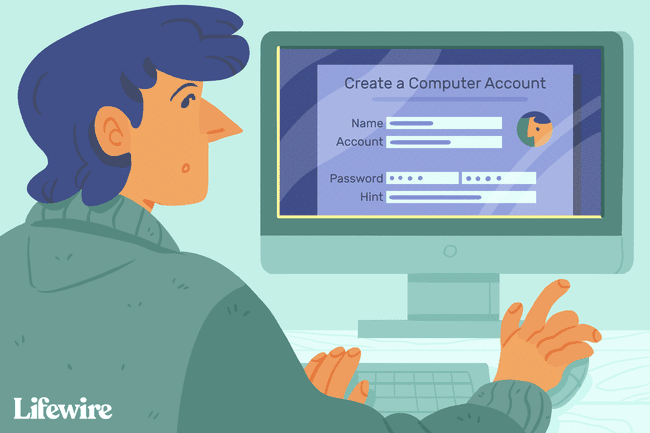
Voit käynnistää yhden käyttäjän tilassa painamalla pitkään Komento+R kun käynnistät Macin.
-
Mac näyttää vieriviä tekstirivejä käynnistyessään. Kun vieritys pysähtyy, näet seuraavan komentorivikehotteen:
:/ root#
Tässä vaiheessa Mac on käynnissä, mutta käynnistysasemaa ei ole asennettu. Liitä käynnistysasema päästäksesi käsiksi siinä oleviin tiedostoihin. Kirjoita komentokehotteeseen /sbin/mount -uw / ja paina sitten Tulla sisään tai Palata näppäimistöllä.
Kun käynnistysasema on asennettu, voit käyttää sen tiedostoja ja kansioita komentokehotteesta.
-
Pakota macOS ajattelemaan, että kun käynnistät Macin uudelleen, se on ensimmäinen kerta, kun käynnistät tällä hetkellä asennetun macOS-version. Tämä saa Macin käyttäytymään samalla tavalla kuin käynnistäessäsi sen ensimmäisen kerran, ja se opastaa sinua luomaan järjestelmänvalvojan käyttäjätilin.
Tämä prosessi ei poista tai muuta olemassa olevia järjestelmä- tai käyttäjätietojasi. Sen avulla voit luoda yhden uuden järjestelmänvalvojan käyttäjätilin.
Jos haluat käynnistää Macin uudelleen tässä erikoistilassa, poista tiedosto, joka kertoo käyttöjärjestelmälle, onko kerta-asennus suoritettu. Kirjoita komentokehotteeseen rm /var/db/.applesetupdone ja paina sitten Tulla sisään tai Palata.
Kanssa omenasarja valmis tiedosto on poistettu, kun seuraavan kerran käynnistät Macin uudelleen, sinua ohjataan tarvittavan järjestelmänvalvojan tilin luomiseen. Anna kehotteessa käynnistä uudelleen ja paina sitten Tulla sisään tai Palata.
-
Mac käynnistyy uudelleen ja näyttää Tervetuloa Maciin näyttö. Luo uusi järjestelmänvalvojan käyttäjätili noudattamalla vaiheittaisia ohjeita. Kun olet luonut tilin, Mac kirjaa sinut sisään uudella tilillä. Voit sitten jatkaa mitä tahansa vianmääritysvaiheita, jotka sinun on suoritettava.
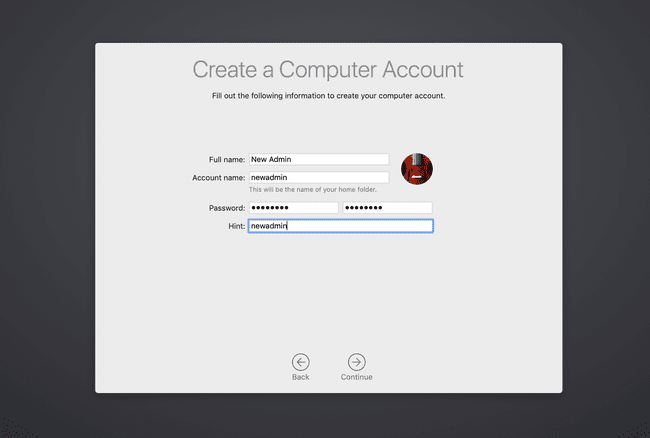
Voit käyttää yhden käyttäjän tilaa moniin erilaisiin vianmääritysprosesseihin, mukaan lukien käynnistysaseman korjaaminen, joka ei käynnisty.
